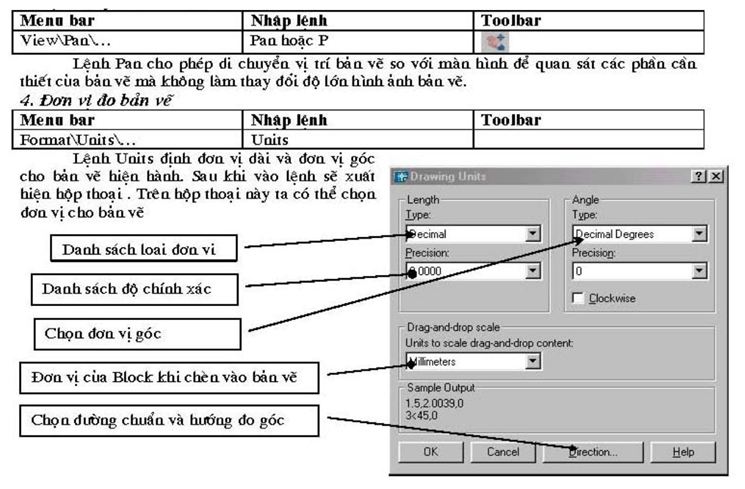Hướng dẫn Autocad 2007
Học Autocad 2007 Bài 6 :Thiết lập bản vẽ cơ bản trên autocad
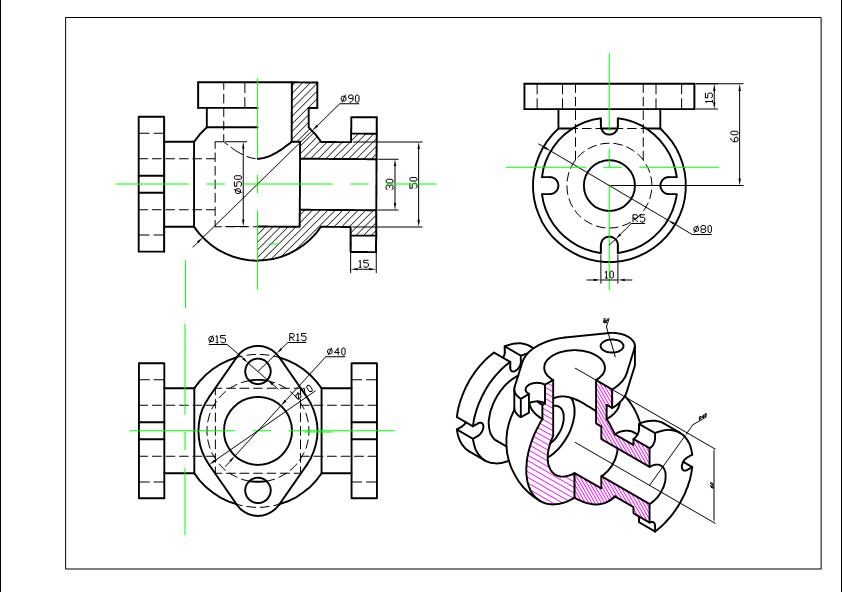
Sau khi khởi động chương trình AutoCad, nhấp chuột vào Start from scartch và chọn hệ đo là Metric, ta sẽ được một màn hình của không gian làm việc có độ lớn mặc định là 420, 297 đơn vị. Nếu quy ước 1 đơn vị trên màn hình tương ứng với 1 mm ngoài thực tế, ta sẽ vẽ được đối tượng có kích 42 cm x 29,7 cm. Nếu để vẽ công trình, không gian đó rất chật hẹp. Do vậy ta cần định nghĩa một không gian làm việc lớn hơn.
Nhập lệnh:
Menu : Format/Drawing Limits Bàn phím : Limits
Command : limits Gõ lệnh giới hạn màn hình
Reset Model space limits : Nhấp Enter để đồng ý với toạ độ điểm đầu của giới hạn màn hình.
Specify lower left corner or [ON/OFF]
<0.0000,0.0000> :
Specify upper right corner Cho giới hạn màn hình lớn bằng một không
<420.0000,297.0000> : 42000,29700 gian rộng 42 m x 29,7 m ngoài thực tế
Lưu ý : Cho dù không gian đã được định nghĩa rộng hơn 100 lần hiện tại, màn hình lúc này vẫn không có gì
thay đổi. Ta phải thực hiện lệnh thu không gian giới hạn đó vào bên trong màn hình bằng lệnh dưới
đây.
2. Thu không gian đã được giới hạn vào trong màn hình – Lệnh ZOOM:
Nhập lệnh:
Menu : View/Zoom Bàn phím : zoom
Command : z – Gõ lệnh thu phóng màn hình
-Specify corner of window, enter a scale factor – Nhập tham số cần dùng sau đó gõ Enter
(nX or nXP), or [All/Center/Dynamic/Extents/
Previous/Scale/Window] <real time> : a
Các Tham số của lệnh ZOOM :

Extens: Nhìn tổng quan tất cả đối tượng trên màng hình cad
Lưu ý:Nếu có đối tượng vẽ to hơn hoặc nằm ngoài giới hạn màn hình thì lệnh này sẽ thu đồng thời cả giới
hạn màn hình (từ toạ độ 0,0) và đối tượng vẽ vào trong màn hình.
3.Lệnh đẩy bản vẽ Pan: